Использование утилиты Backup
Чтобы выполнять операции резервного копирования и восстановления, вы должны использовать учетную запись, которая входит в группу Administrators (Администраторы) или Backup Operators (Операторы архива). Только члены этих групп имеют возможность выполнять резервное копирование и восстановление файлов независимо от их владельцев и разрешений. Владельцы файлов и те, кому был дан контроль над файлами, также могут выполнять резервное копирование файлов, но только тех файлов, владельцами которых они являются или на которые у них есть разрешения доступа.
Для запуска утилиты Backup выберите команду Start ~ Programs~ Аll Programs ~ Accessories ~ System Tools ~ Backup (Пуск ~ Программы/Все программы ~ Стандартные ~ Служебные ~ Архивация данных) или наберите ntbackup в командной строке. При первом использовании утилита Backup запускается в простом режиме, или режиме мастера, как показано на рис. 30.1.
Как администратор, вы захотите использовать утилиту Backup в расширенном режиме, чтобы получить доступ к дополнительным возможностям. Поэтому снимите флажок ALways Start In Wizard Mode (Всегда запускать в режиме мастера) и щелкните на ссылке Advanced Mode (Расширенный режим). Теперь вы увидите главный интерфейс утилиты Backup. Как показано на рис. 30.2, в расширенном режиме утилита имеет следующие четыре вкладки:

Рис. 30.1. Утилита Backup в простом режиме
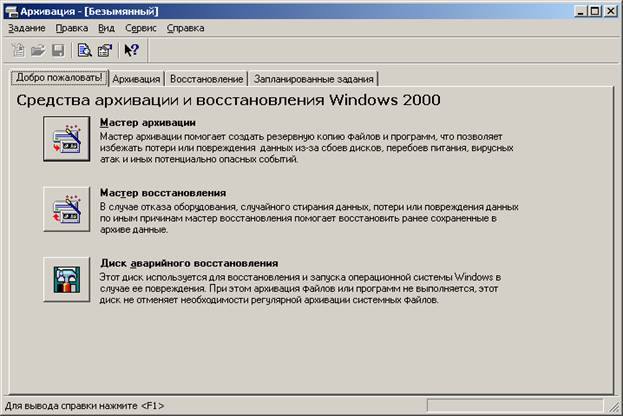
Рис. 30.2. Утилита Backup в расширенном режиме
· WeLcome (Добро пожаловать!) - предоставляет ссылку для быстрого возврата в простой режим и параметры для запуска мастера Backup Wizard (Мастер архивации) в расширенном режиме, мастера Restore Wizard (Мастер восстановления) в расширенном режиме и мастера Automated System Recovery Wizard (Мастер аварийного восстановления системы).
· Backup (Архивация) - предоставляет основной интерфейс для ручной настройки резервного копирования. При использовании резервных копий, созданных вручную, вы можете создать сценарий выбора для сохранения файлов и папок, которые вы выбрали для резервного копирования. После этого вы можете использовать этот сценарий для создания идентичных заданий резервного копирования в последующих сессиях резервного копирования.
· Restore And Manage Media (Восстановление и управление носителем) - предоставляет основной интерфейс для ручного восстановления архивных папок и файлов. Вы можете восстановить данные в пер во начальное расположение, или в альтернативное расположение где угодно в сети, или в одну папку.
· ScheduLe Jobs (Запланированные задания) - предоставляет основной интерфейс для настройки выполнения заданий резервного копирования по расписанию. Вы можете просматривать ранее эапускавшиеся задания, а также задания, назначенные на будущие даты.
Дата добавления: 2017-05-18; просмотров: 1994;
